CAD中怎么给设备赋值? 点击:194 | 回复:0
在使用电气CAD软件进行强电平面设计的过程中,有些时候会需要给图纸中的设备添加型号规格,那么具体该如何操作呢?对此浩辰电气CAD软件中提供了设备赋值功能,可以快速对设备进行赋值。接下来的CAD学习教程就让小编来给大家介绍一下正版CAD软件——浩辰电气CAD软件中设备赋值相关功能的使用技巧吧!感兴趣的CAD学习者可以和小编一起来了解一下。
浩辰电气CAD软件中设备赋值分为:设备选择赋值和设备整体赋值。顾名思义,设备选择赋值是给图中一个或一类设备赋型号规格;设备整体赋值是给当前图中所有设备参数进行赋值(或重新赋值)。下面给各位CAD学习者介绍一下这两个功能的具体使用步骤:
CAD中设备选择赋值操作步骤:
首先打开浩辰电气CAD软件,然后找到并依次点击菜单位置:【平面设计】→【强电平面】→【设备选择赋值】。
浩辰CAD 电气软件可以识别设备类别,赋特定的参数和型规;而且这些参数可以自由设定。填写后,可以自动统计汇总到材料表中。

注意:在对话框中如果勾选[选择同类],赋值后,可以按提示框选要赋值的平面上同样的设备。
CAD中设备整体赋值操作步骤:
首先打开浩辰电气CAD软件,然后找到并依次点击菜单位置:【平面设计】→【强电平面】→【批量赋值】。如下图所示:
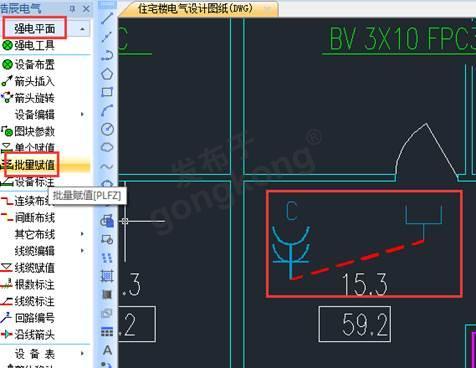
点击【批量赋值】后即可调出【平面设备整体赋值】对话框,如下图所示:

用户分类填写完对话框中所有参数后,点赋值即可完成对所有设备赋值。
如果图中同一图块已经被赋予了不同的参数信息,对话框中该设备的参数信息用红色表示,表示不能修改;右键点击该参数,文字颜色将被修改为黑色,可以修改参数值,结果图中该类图块被赋予同一 种型号规格。可以应用“符号派生”对同一图块区分表示,这样采用“设备整体赋值”时就可以分别赋值了。
上述CAD学习教程中小编给大家介绍了正版CAD软件——浩辰电气CAD软件中设备赋值相关功能的使用技巧,各位小伙伴看明白了吗?更多相关CAD学习教程请持续关注浩辰CAD软件官网教程专区哦!
楼主最近还看过
- 易普优APS在线束行业生产计划...
 [284]
[284] - VC++ .net中数据库报表的设计...
 [341]
[341] - 震撼来袭!科启奥电子无线门锁...
 [295]
[295] - 日本SEIBU慢走丝线切割机
 [396]
[396] - 使用Simpass卡的手机规范
 [444]
[444] - 日本西部慢走丝线切割机
 [315]
[315] - 智能传感器------布料张力测...
 [239]
[239] - 解析企业对供应商管理的现状...
 [216]
[216] - ISO9001 2015年9月将正式发布...
 [289]
[289] - 电气工程师还在频繁的改图,编...
 [1729]
[1729]

官方公众号

智造工程师
-

 客服
客服

-

 小程序
小程序

-

 公众号
公众号

















 工控网智造工程师好文精选
工控网智造工程师好文精选
